På visse arbejdspladser laver de en tommelfingerregel om, at du skal sikre dig, at din computer er låst, når du forlader dit skrivebord. Dette er til forretningssikkerhedsformål, da du kan efterlade følsomme oplysninger på din computerskærm, så en anden vil være i stand til at se den.
Dette er en god sikkerhedspraksis, som du bør gøre, selvom du ikke er autoriseret til det, simpelthen fordi det er en god idé at beskytte dit privatliv, når du er ude at arbejde på offentlige steder. Hvis du nogensinde skal gå væk fra din bærbare computer og gå på toilettet, mens du er på kaffebaren, er dette måske noget, du kan gøre.
Men hvis der er et stort problem med at logge ud eller låse computeren manuelt, vidste du så, at Windows allerede har et automatiseret system til at gøre dette? Hvis du vil vide, hvordan du automatisk låser din Windows-pc, når du går væk, er du på det rigtige sted.
Trin til automatisk at låse din computer, når du går væk
Par din telefon med Windows
Før du kan fortsætte med at bruge denne funktion, skal du sørge for, at din telefon er parret med din Windows stationære eller bærbare computer ved hjælp af Bluetooth (Bluetooth).
- Gå til Windows -indstillinger (Indstillinger) > derefter (Enheder) at nå Hardware.
- inden for en sektion (Bluetooth og andre enheder) hvilket betyder Bluetooth og andre enheder , Klik på (Tilføj Bluetooth eller anden enhed) For at tilføje en Bluetooth eller anden enhed.
- Sørg for, at din telefons Bluetooth er tændt og kan ses og registreres.
- Når Windows har registreret din telefon, skal du parre den og følge instruktionerne på skærmen for at fuldføre parringsprocessen.
Autolås indstilling
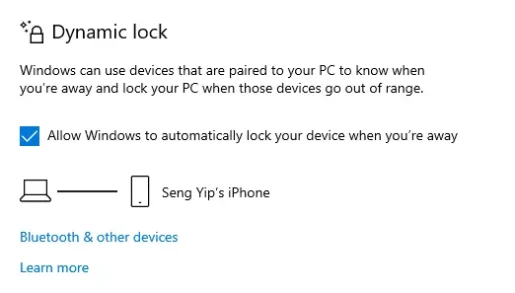
Funktionen, der giver dig mulighed for automatisk at låse din computer, når du går væk, kaldes Dynamisk lås. Dette afhænger af din telefons Bluetooth-forbindelse, da når du og din enhed er uden for rækkevidde af din computer, låses den automatisk. Ulempen er, at dette ikke virker over særlig korte afstande, så i nogle tilfælde er det måske ikke brugbart.
Her er trinene til at konfigurere Dynamic Lock:
- Gå til (Indstillinger) at nå Indstillinger > så (Konti) at nå regnskabet > så (Indtastningsindstillinger) at nå Login muligheder.
- Sæt kryds i boksen (Tillad, at Windows automatisk låser din enhed, når du er væk) hvilket betyder Tillad, at Windows automatisk låser din enhed, når du er væk.
- Hvis du parrede din telefon korrekt i det forrige trin, skulle den vise meddelelsen, der fortæller dig, at din computer er tændt med Dynamisk lås og parre den med din telefon.
Sådan kan du automatisk låse din Windows-pc, når du går væk.
Du kan også være interesseret i at lære om:
- Sådan tilføjes en låsemulighed til proceslinjen i Windows 10
- Sådan tilpasses Windows 11 -låseskærmen
- viden Sådan ændres tapet på låseskærm i Windows 11
- Sådan konfigureres billedet til at være adgangskoden i Windows 11
Vi håber, at du finder denne artikel nyttig til at lære, hvordan du automatisk låser din Windows-pc, når du går væk. Del din mening og oplevelse med os i kommentarerne.









